ps中怎么抠图?
1、在Photoshop中打开你想要抠图的照片,如图所示。

2、在菜单栏中点击“选择”菜单,在弹出的菜单中点击“色彩范围“按钮。
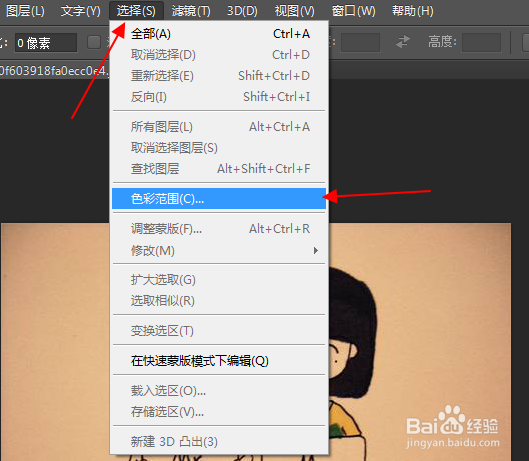
3、打开色彩范围的窗口后,把鼠标移动到图片上,焦点自动变成取色器。用取色器点击图片的背景,窗口中就会显示图片的轮廓,点击确定按钮完成选择。

4、选择色彩范围后可以看到图片中有虚线表示的范围。点击菜单栏中的编辑菜单,在弹出的菜单中点击清除按钮,选择的区域将被清除。
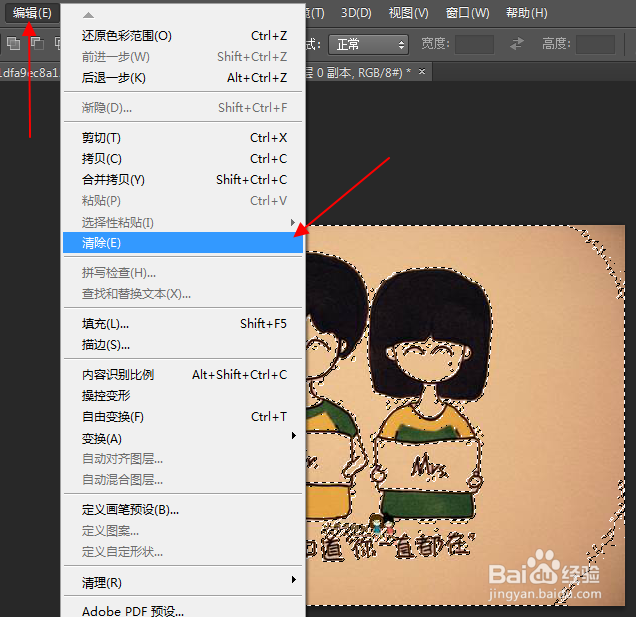
5、这时图片呈现的效果是这样。可见图中的书本的颜色因和背景色是一致的,所以也被清除了,不过效果还是可以接受。这时候再多次运用选择——色彩范围——编辑——清除的方式进行操作,把边框中没有清除的颜色清除掉。

6、最后抠出来的图像的效果如图所示。

1、图片刚打开时显示为背景图片,且右边有小锁的标志。背景图片是不能进行编辑的,需要复制出一个新的图层才能进行操作。
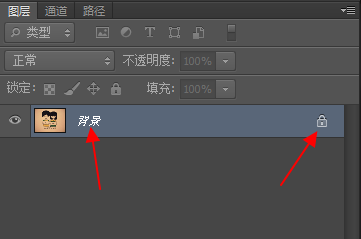
2、右键点击图层,在出现的菜单中选择”复制图层“。

3、然后把光标移动到复制出的副本中,显示如下方可进行编辑。
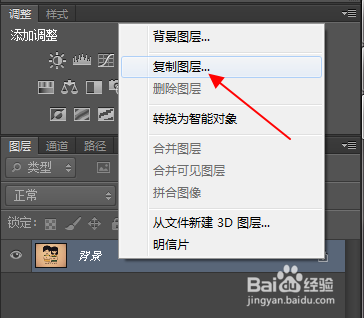
声明:本网站引用、摘录或转载内容仅供网站访问者交流或参考,不代表本站立场,如存在版权或非法内容,请联系站长删除,联系邮箱:site.kefu@qq.com。